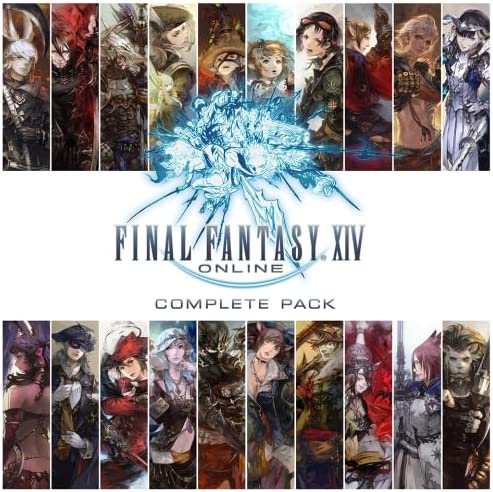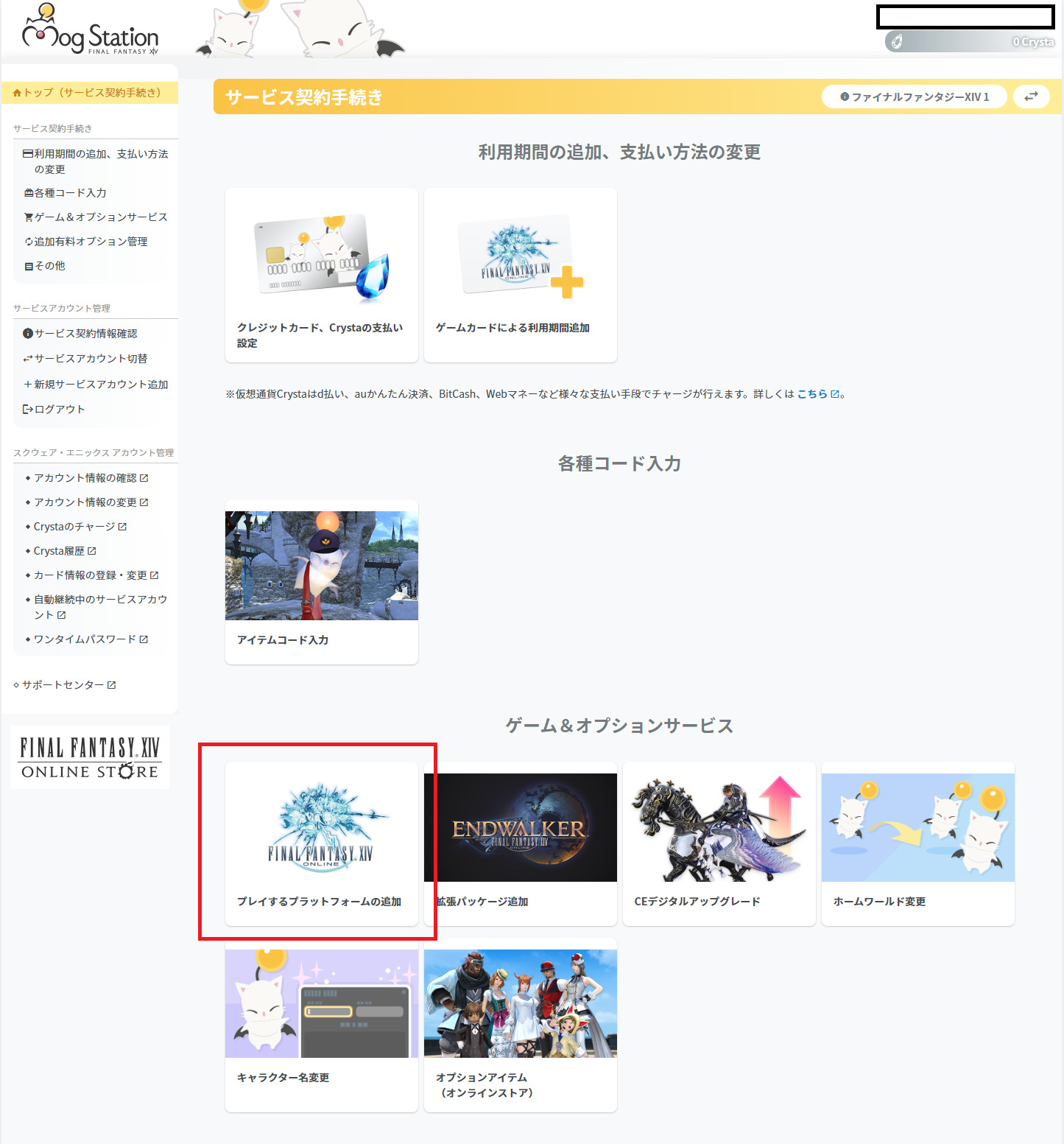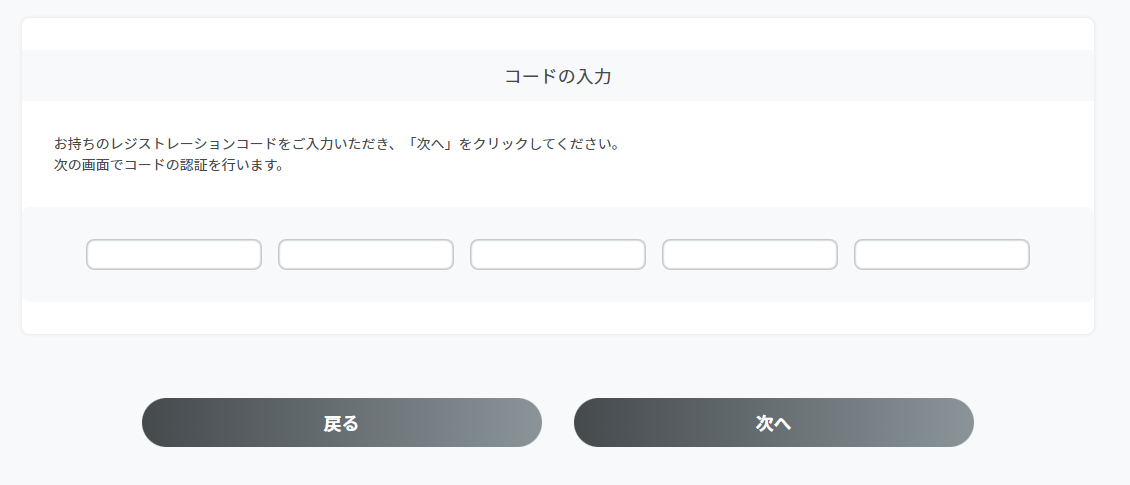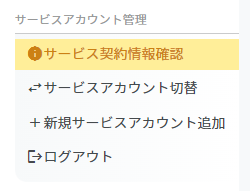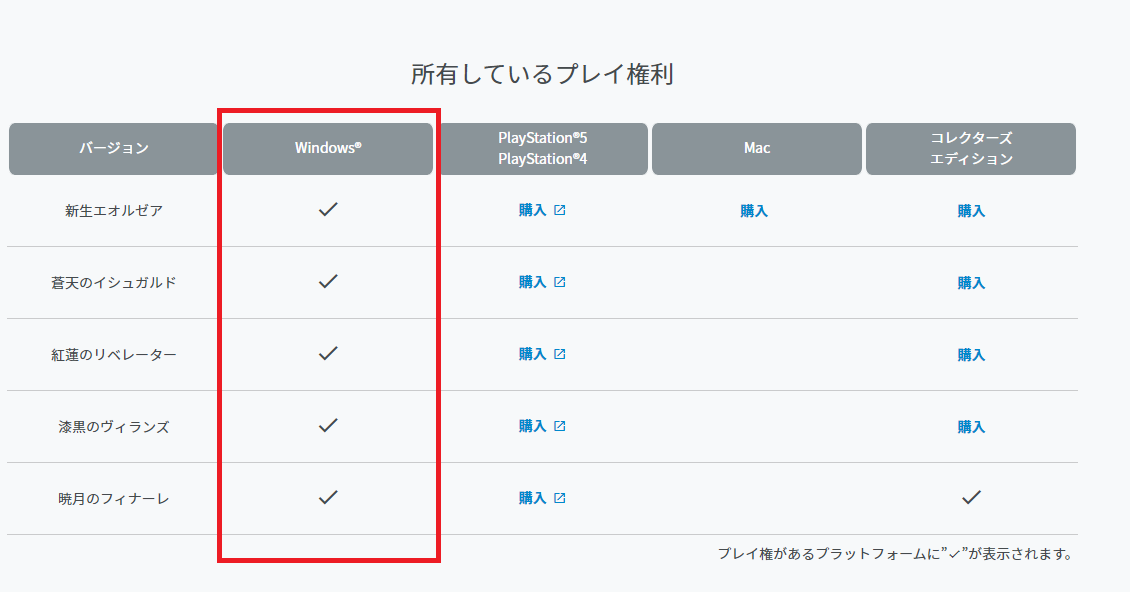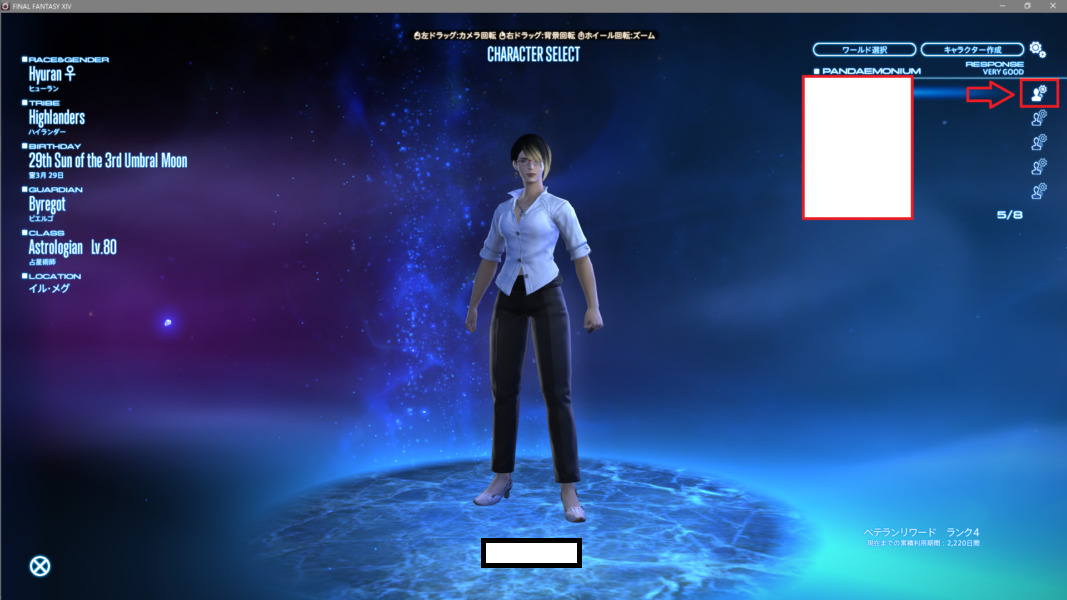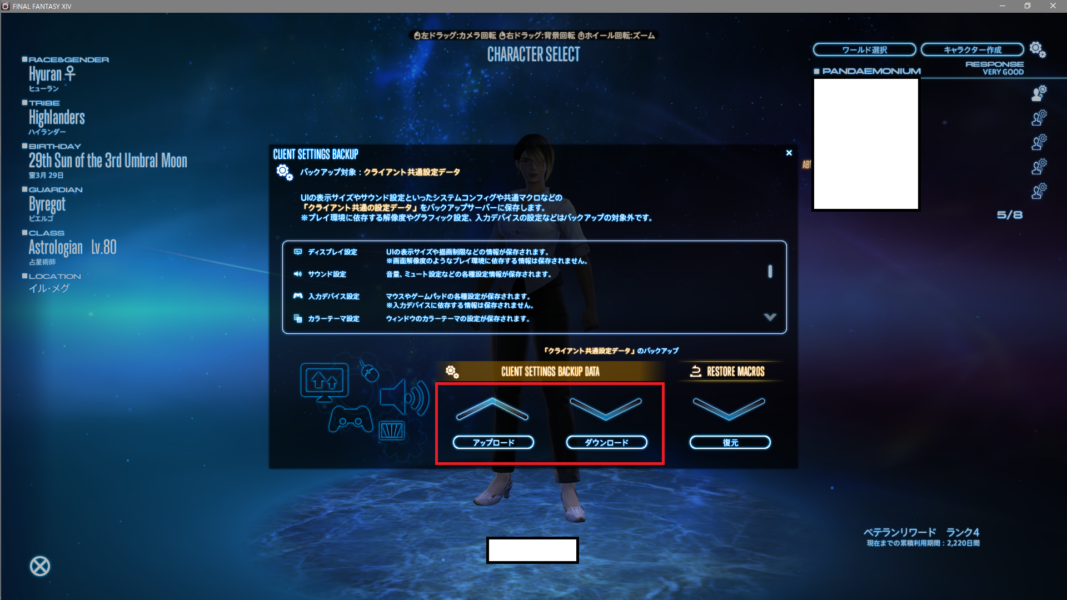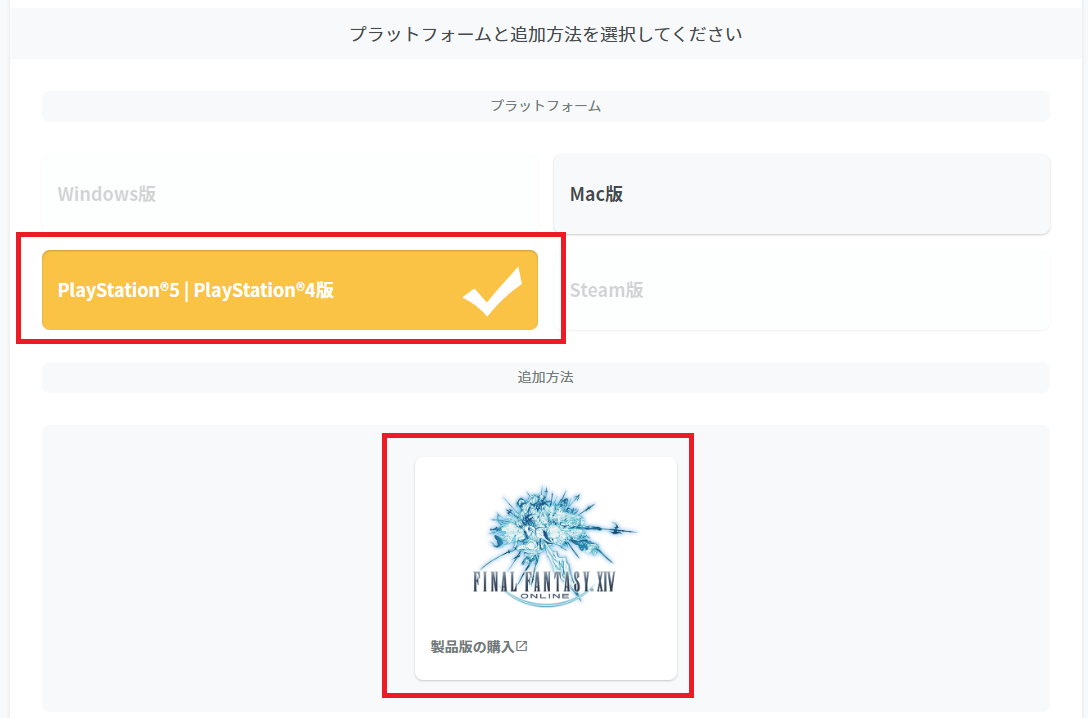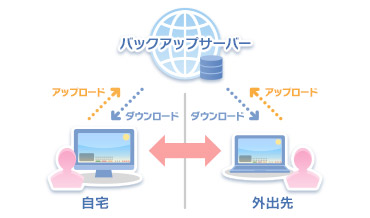みなさんこんにちは!ぺれぐりのです!
最近ではゲーミングPCの基本性能が上がってきて、型落ちPCでもかなり快適にFF14が遊べるようになってきましたね!
プレイステーションでも十分楽しめますが、
・もっと高画質で遊びたい!!
・もっとヌルヌルな動きで遊びたい!
という方も多いのではないでしょうか!?
今日はそんな方に向けて「PC ⇔ PS4(PS5)」のデータ移行方法最新版を解説したいと思います!
こんな方におすすめの内容!
PS4版、PS5版からPC版に移行したい!
(PC版からプレステ版)に移行したい!)
移行に必要な『作業』を知りたい
移行に必要な『費用』を知りたい!
※基本PS4でもPS5でも手順は同じです!
移行手順
では早速移行手順について見ていきましょう!
PS4版(PS5版)からPC版に移行
①PC版のソフトを購入
②レジストレーションコードを確認
③PC版のプレイ権を追加
④PCにFF14をインストール
⑤PS4(PS5)でデータのアップロード
⑥PCでデータのダウンロード
ざっくりこんな手順ですが、
「PC版のFF14??プレイ権??」
と??になってる方も、ご安心ください!
しっかりとそのあたりから説明していきます!
ソフトとプレイ権について
移行でややこしいのがこの「ソフトの購入」や「プレイ権」がある事です(+_+)
FF14をプレイするために必要なもの
「ソフト」と「プレイ権」この2つが必要です。
「ソフト」はその名の通り「ゲームソフト」のイメージです。
「ソフト」は各プラットフォーム(パソコンとかプレイステーションとか)ごとに必要なので、プレステならプレステのソフトが、PCならPCのソフトが必要になるため、移行の際は新規で購入が必要です!
また、ソフトには「パケージ版(DVD)」と「ダウンロード版」があるので注意です!
「プレイ権」はFF14を遊ぶための「月額課金」です!
「プレイ権」は1アカウント分購入していればOKです。
1アカウント分の「課金」でPS4(PS5)、PCどちらも遊べちゃいます!
同時にはログインできませんが、課金中は自由に切り替えが可能です!
逆に「PC用にもう1つアカウントを作ってしてしまった!!」となると、PS4(PS5)のデータの移行が出来なくなってしまうので注意です!!
つまり、
まとめ
ソフト:両方必要(PC用 と プレステ用)
プレイ権:1つで良い(アカウント)
となってます!
①PC版のFF14を購入
それではさっそく、PC版のFF14を購入してみましょう!
パッケージ版とダウンロード版がありますが、これは好みです。
注意点としては、ゲームが進行しているところまでのストーリー分を買わないと「移行」とはならない事です。
つまりPS側で「暁月のフィナーレ」まで進んでいる場合「新生、蒼天、紅蓮、漆黒、暁月」を買わないとダメです。
暁月だけ買ってもプレイはできないので注意です:;(∩´﹏`∩);:
ここは素直に「コンプリートパック」を購入しましょう!
【公式】スクエニ e-STORE

(Windows ダウンロード版)ファイナルファンタジーXIV コンプリートパック[新生エオルゼア~暁月のフィナーレ]
(Windows ダウンロード版)ファイナルファンタジーXIV コンプリートパック コレクターズエディション[新生エオルゼア~暁月のフィナーレ]
上は「通常版」
下はコレクターズエディション」
です。
アマゾンリンク
パッケージ版は当然、商品が届くまでプレイはできないので注意です!
コレクターズエディションの違い
色々なゲーム内アイテムがもらえます!!

出典:スクエニ e-STORE
黄金のレガシー
発売が決定しましたね!
アーリーアクセスをするためには、事前予約が必要です!以下のe-Store(公式)からどうぞ!!
(Windows ダウンロード版)ファイナルファンタジーXIV: 黄金のレガシー コレクターズエディション【特別装丁版】
(Windows ダウンロード版)ファイナルファンタジーXIV: 黄金のレガシー コレクターズエディション
(Windows ダウンロード版)ファイナルファンタジーXIV: 黄金のレガシー
②レジストレーションコードを確認
ソフトを購入すると「レジストレーションコード」がもらえます。
e-storeで購入した場合
利用しているアカウントメールアドレスに
[スクウェア・エニックス e-STORE]レジストレーションコード発行のお知らせ
というタイトルでメールが届きます。
Amazonで購入した場合
Amazonページ内の「ダウンロードとコード」で確認できます。
(Amazonログイン状態でアクセスしてください)
パッケージ版を購入した場合
パッケージ版はソフトに紙のようなもので付属しているはずです(たしか)
大切な情報なので、なくさないようにしましょう!
③PC版のプレイ権を追加
ソフトを購入したら、「モグステーション」にてプレイ権の追加を行います。
手順
モグステーション へログイン
※複数アカウントを持っている方は、移行したいアカウントでログインしているかしっかり確認しましょう!
【プラットフォームと追加方法を選択してください】で
「Windows版」をクリック
さらに「レジストレーションコード入力」をクリック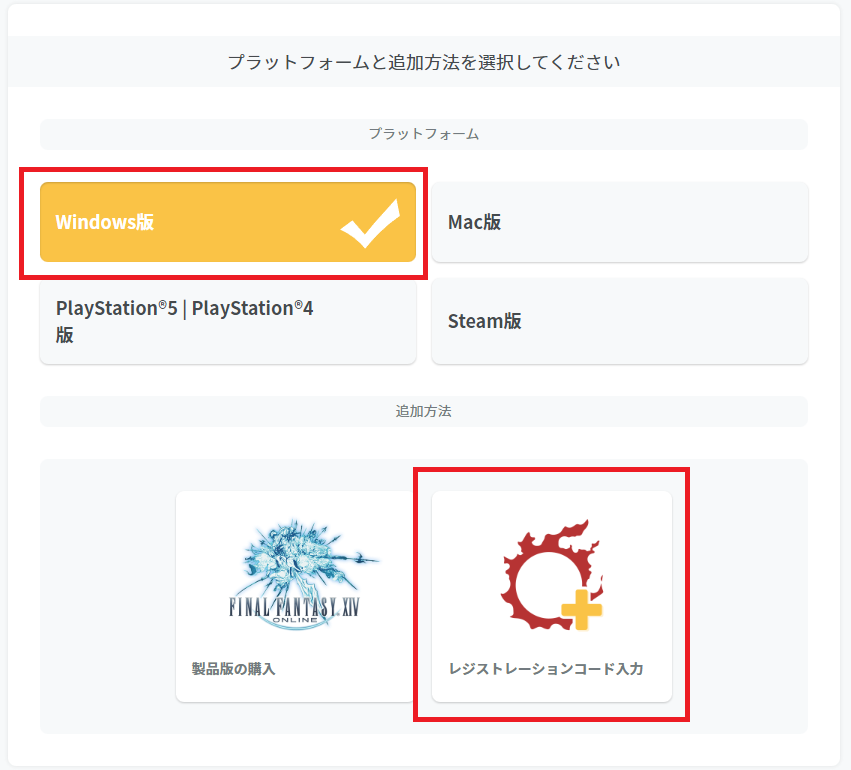
【コードの入力】画面で、②で確認した「レジストレーションコード」を入力します。
「プレイ権の追加完了」と出れば手続き完了です。
問題なく追加できているかの確認方法
モグステーション左のメニューから「サービス契約情報確認」をクリック
右側の画面の下の方に「所有しているプレイ権利」の項目があります。
Windowsの項目に5つチェックが付いていればOKです!
5つ付いていない場合は、購入したパッケージが違います。不足している分のパッケージの購入が必要です。
1つも付いていない場合は、手順を間違えている可能性が高いです(またはPC版を購入していない)
もう一度手順や、購入したパッケージの内容を確認してみましょう!
④PCにFF14をインストール
準備ができたらさっそくPCにソフトをダウンロードしましょう!
ダウンロード版は一度、インストーラーをパソコンへダウンロードし、ダウンロードした「ffxivsetup.exe」をクリックしてインストールします。
パッケージ版ならパソコンにDVDを入れてインストールを行いましょう。
手順にそって進めていけば問題なくインストールできると思います!
ポイント
パソコンの記録媒体に「SSD」がある場合は、「SSD」にインストールすることをおすすめします。
読み込み速度が速い分、画面の切り替えなどが体感でわかるくらいスムーズです。
よくわからない方は手順のまま進めるのでOKです。
⑤PS4でデータのアップロード
⑥PCでデータのダウンロード
PS4(PS5)からPCへ設定データの移行を行いましょう。
PS4(PS5)版でデータをアップロードしてから、PC版でログインしデータをダウンロードします。
【移行画面】
参考
「プレステ版でアップロード」「パソコン版でダウンロード」でプレステからパソコンへデータの移行ができます。
お間違えの無いように(*´ω`)
上記はキャラクターコンフィグのデータの移行です。キャラクターコンフィグはキャラクター1人1人ごとに行う必要があるため、それぞれのキャラクターごとに「歯車マーク」をクリックして行いましょう。
次に、システムコンフィグの移行を行います。
今度は「キャラクター作成」の右側にある歯車マークを押して同様の作業を行います。(これは1回でOKです)
手順をまとめると
①PS4(PS5)版でログイン
②キャラクターコンフィグ(全キャラクター)のデータを「アップロード」
③システムコンフィグのデータを「アップロード」
④PC版でログイン
⑤キャラクターコンフィグ(全キャラクター)のデータを「ダウンロード」
③システムコンフィグのデータを「ダウンロード」
これで移行は完了です!
インストールとパッチの更新にかなり時間がかかりますので、時間に余裕があるときにやることをおすすめします(*´ω`)
(2-3時間かかることもあります)
移行の際の注意点
ソフトの購入に関して
ソフトに色々ありすぎてわかりにくいですが、大きく3種類なので注意して購入しましょう。
①全部入り(コンプリートパック)
新生、蒼天、紅蓮、漆黒、暁月
②新生~蒼天(スターターパック)
新生、蒼天、紅蓮
③漆黒~暁月(拡張パック)
漆黒、暁月
今回は「移行」が目的なので ① を購入する必要があります。間違えて③を購入してしまった方は②を購入する必要があります。
① = ② + ③ です。
また、パソコン版とプレステ版があるのでこれは特に気を付けましょう!(+_+)
移行後にかかる費用に関して
移行後にかかる費用はプレステのみで遊んでいた時と同様に「プレイ権」(月額課金)1アカウント分のみで遊べます!
ただ、拡張パッケージが追加された場合は、パソコン版とプレステ版の両方を購入する必要があります。
「移行後はPCのみでしか遊ばない!」という方は、パソコン版のみの購入でOKです!
データの移行に関して
プレステ版のデータをアップロードする際の注意点ですが、間違えてダウンロードしないように注意しましょう。
またパソコン版のデータをダウンロードする際に、アップロードしないように注意しましょう。
データが上書きされて、最悪設定が初期状態になってしまうケースもあります:;(∩´﹏`∩);:
しっかりと「アップロードなのか、ダウンロードなのか」を確認して行いましょう!
パソコン版からPS5版へ移行したい方
自宅ではパソコンで。実家や移動先でPS5でプレイしたい!なんていう方もいらっしゃると思います!
手順はPS5からの移行手順と同様です。PS5とパソコンを逆にして作業しましょう!
一部、プレイ権の追加をPlayStationStore上で行わなければならなかったりします。
データ移行に関してもう少し詳しく!
FF14のデータには大きく3つのデータがあります。
FF14のデータ
①キャラクターデータ(レベルや装備、ストーリーの進行具合などのデータ)
②キャラクターコンフィグデータ(HUDレイアウトや、ギアセット、キャラ固有マクロなど)
③システムコンフィグデータ(ディスプレイ設定、サウンド設定、共通マクロなど)
①キャラクターデータはスクエニさんが常に、各アカウントごとに、サーバーで大事に保管してくれているので、登録のアカウントでログインをすれば自動的にどのプラットフォームでもデータにアクセスできます!
※何もする必要がありません。
異なるアカウントへはデータの移行はできませんので注意です。
②③キャラクターコンフィグデータ、システムコンフィグデータは、各プラットフォーム(PS4本体やPC本体)に保存されます。
つまり、PS4からPCへ移行した場合、PC版では初期設定のままプレイが開始されてしまうため、新たに設定をする必要があります。
スキルのセットだったり、マクロだったり装備セットだったり、、、新たに設定をするのは面倒ですよね:;(∩´﹏`∩);:
そんな方の為に公式で「コンフィグバックアップ」が用意されています(*'▽')<神
この機能を使って、設定をそれぞれ「アップロード」「ダウンロード」すればPS4でもPCでも同じ設定が簡単に移行出来ちゃいます!(つまり先ほど説明した内容です)
・システムコンフィグ
| バックアップされる内容 |
・ディスプレイ設定
・サウンド設定 ・入力デバイス設定 ・アクセシビリティ設定 ・共通マクロ ・その他(ムービー/カットシーンの各種設定情報) |
| バックアップ対象外 |
・プレイ環境に依存する解像度やグラフィック設定、入力デバイスの設定など
|
・キャラクターコンフィグ
| バックアップされる内容 |
・キャラクターコンフィグ
・HUDレイアウト ・ホットバー/クロスホットバー ・ギアセット ・キーバインド ・ログフィルター ・ログカラー ・キャラクター固有マクロ ・ソーシャル(フレンドリストのグループ名称やコンタクトリストなどの情報) ・その他(トリプルトライアドやLoVMなどの設定情報) |
| バックアップ対象外 |
・パソコン上に保存された、システムコンフィグ
・パソコン上に保存された、スクリーンショット ・パソコン上に保存された、キャラクターの外見データ |
【公式】スクエニ e-STORE

(Windows ダウンロード版)ファイナルファンタジーXIV コンプリートパック[新生エオルゼア~暁月のフィナーレ]
(Windows ダウンロード版)ファイナルファンタジーXIV コンプリートパック コレクターズエディション[新生エオルゼア~暁月のフィナーレ]
上は「通常版」
下はコレクターズエディション」
です。
アマゾンリンク
パッケージ版は当然、商品が届くまでプレイはできないので注意です!
コレクターズエディションの違い
色々なゲーム内アイテムがもらえます!!

出典:スクエニ e-STORE
パッチ7.0「黄金のレガシー」推奨環境パソコンの紹介
これからパソコンを購入しようとしている方は注意です!
公式の「動作推奨環境」は現在の「暁月のフィナーレ」までの推奨環境です。
2024年夏に来るアップデート「黄金のレガシー」ではグラフィックが大幅に改善され、パソコンで要求されるスペックがだいぶ上がりました( ゚Д゚)
失敗しないようにしっかりと「動作推奨環境」をチェックしましょう!
よくわからない!!! という方は ↓ の記事を参考にしてみてください!
-

-
【FF14】おすすめゲーミングパソコン【初心者ガイド】
こんにちは!ぺれぐりのです(*'ω'*) 今日は「おすすめゲーミングPC」について紹介します ...
続きを見る